Come scattare un'istantanea dell'immagine utilizzando VLC Media Player
VLC è un lettore multimediale gratuito e open source in grado di riprodurre video, audio, DVD, VCD e altro ancora. VLC Media Player ti aiuta a scattare un'istantanea del video che stai riproducendo. In questo post, ti condivideremo con metodi rapidi per fare screenshot in VLC, dove vanno gli snapshot VLC e trovare la migliore alternativa a VLC per risolvere il problema se VLC non funziona.
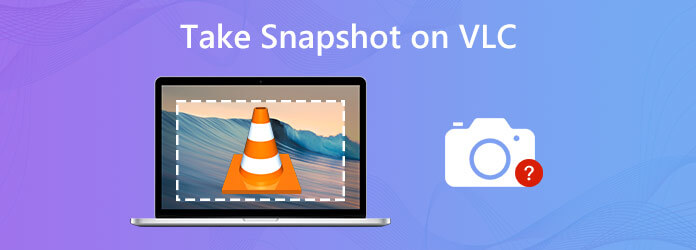
VLC fornisce metodi rapidi per scattare istantanee durante la riproduzione di filmati. Esistono due semplici modi per scattare istantanee con VLC Media Player.
Apri VLC Media Player, fai clic su Video nella barra dei menu in alto e scegli Prendere Snapshot per salvare lo screenshot.
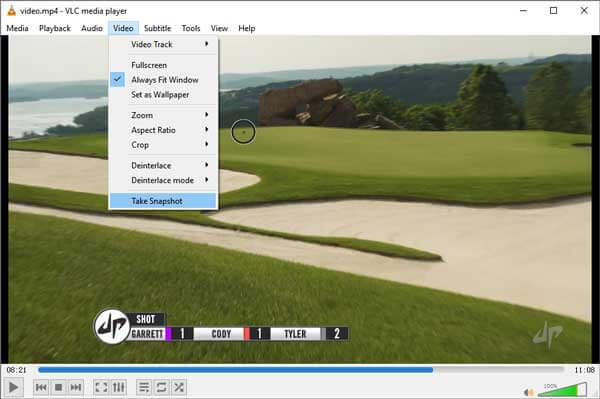
Dopo lo screenshot, puoi vedere la miniatura dell'immagine nella parte sinistra della finestra. Anche il percorso dello screenshot verrà mostrato nella parte superiore. Lo screenshot verrà salvato in formato PNG.
Apri VLC Media Player e vai a Visualizza> Controlli avanzati. Quindi apparirà l'icona Snapshot. È possibile fare clic sull'icona Istantanea in basso a sinistra per salvare l'istantanea.
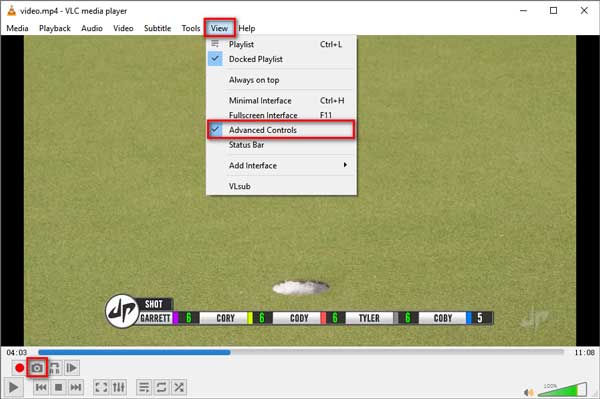
VLC offre agli utenti tasti di scelta rapida per istantanee per scattare una rapida istantanea. Puoi scattare istantanee veloci premendo i tasti di scelta rapida della combinazione di istantanee su Windows, Mac, Linux o Unix.
Per Windows / Linux / Unix, premere Maiusc + S.
Per Mac OS X / 11, basta premere Comando + Alt + S.
Se sono presenti conflitti di tasti di scelta rapida o si desidera modificare i tasti di scelta rapida, è possibile fare clic su Strumenti> Preferenze. Clic Impostazioni dei tasti di scelta rapida e cerca l'istantanea nella casella. Quindi fare doppio clic su Scatta un'istantanea videoe premere il nuovo tasto per acquisire un'istantanea video. (Cosa succede se VLC non in registrazione?)
Sebbene VLC Media Player fornisca metodi rapidi per acquisire schermate, lo screenshot potrebbe non essere salvato. Inoltre, VLC non consentiva agli utenti di modificare lo screenshot. Quindi, se vuoi modificare l'istantanea, devi trovare uno strumento di istantanea professionale con funzionalità di modifica. Registratore schermo Blu-ray Master è un potente software di cattura dello schermo che consente agli utenti di acquisire qualsiasi attività e acquisire screenshot su qualsiasi area dello schermo del computer.
Caratteristiche principali di Blu-ray Master Screen Recorder:
Scarica, installa e avvia Blu-ray Master Screen Recorder gratuitamente. Clic Screen Capture per accedere al suo strumento snapshot.

Puoi trascinare l'icona della freccia a croce per selezionare uno screenshot specifico. Dopo lo screenshot, puoi modificarlo disegnando una linea, aggiungendo una forma, digitando del testo, spruzzando il colore, ecc. Alla fine, fai clic sul Risparmi icona per salvare l'istantanea sul tuo computer.

Come sappiamo, VLC Media Player è un lettore multimediale con funzionalità di istantanea. Alcuni utenti lamentano l'arresto anomalo del programma durante l'acquisizione di un'istantanea. Bene, puoi trovare un file Alternativa a VLC Media Player come Blu-ray Master Lettore Blu-ray gratuito per scattare una rapida istantanea durante la riproduzione del film. Guarda le caratteristiche principali dell'alternativa a VLC Media Player.
Avvia il lettore Blu-ray gratuito sul tuo computer. Fare clic sul pulsante Apri file per caricare il video o fare clic su Apri disco per caricare il disco Blu-ray / DVD.

Una volta caricato il video, fai clic su Telecamere icona in basso per scattare l'istantanea sul computer.

Nota: Puoi andare a Strumenti> Preferenzee impostare la destinazione e il formato dell'istantanea in JPEG / PNG / BMP.
Da non perdere: Come registrare schermo e video in VLC
1. Dove vengono salvati gli screenshot di VLC?
Gli screenshot di VLC vengono salvati come formato PNG nella cartella Le mie immagini sul computer Windows. È possibile modificare le impostazioni di output nelle Preferenze.
2. Posso tagliare i video con il lettore VLC?
Apri VLC Media Player sul tuo computer e vai su Visualizza> Controlli avanzati. Apri e riproduci il video che desideri tagliare. Scorri intorno al punto di partenza da dove desideri tagliare. Fare clic sul pulsante Registra. Riproduci il video o spostalo fotogramma per fotogramma. Quando raggiungi il punto finale, fai di nuovo clic sul pulsante Registra.
3. Come faccio a muovermi fotogramma per fotogramma in VLC?
Puoi andare su Visualizza> Controlli avanzati in VLC Media Player, quindi fare clic sull'ultimo pulsante in Controlli avanzati per accedere alla funzione fotogramma per fotogramma.
Abbiamo parlato principalmente di metodi efficienti su come scattare un'istantanea in VLC Media Player. Blu-ray Master Screen Recorder funziona come uno strumento di istantanea professionale per catturare qualsiasi area dello schermo del tuo computer e scattare istantanee. Se hai problemi con le istantanee VLC, sentiti libero di lasciare il tuo commento qui sotto.
Più Reading
Come fare screenshot sul portatile Toshiba
Come fare screenshot sul laptop Toshiba? In questo post, ti condivideremo tre semplici modi per aiutarti a fare screenshot facilmente sul laptop Toshiba.
Come acquisire uno screenshot di un video in Windows Media Player
Come si acquisiscono immagini fisse da un video in Windows Media Player? Leggi questo post e scopri i modi per acquisire screenshot di un video in Windows Media Player.
Come acquisire uno screenshot di un'area specifica sullo schermo
Come si esegue lo screenshot di un'area specifica su PC? Qui ti mostreremo come catturare uno screenshot di una parte dello schermo su Windows e Mac.
Come acquisire uno screenshot in Minecraft
Vuoi sapere come fare uno screenshot in Minecraft? Dove vengono salvati gli screenshot di Minecraft? Leggi questa guida e otterrai tutte le risposte.